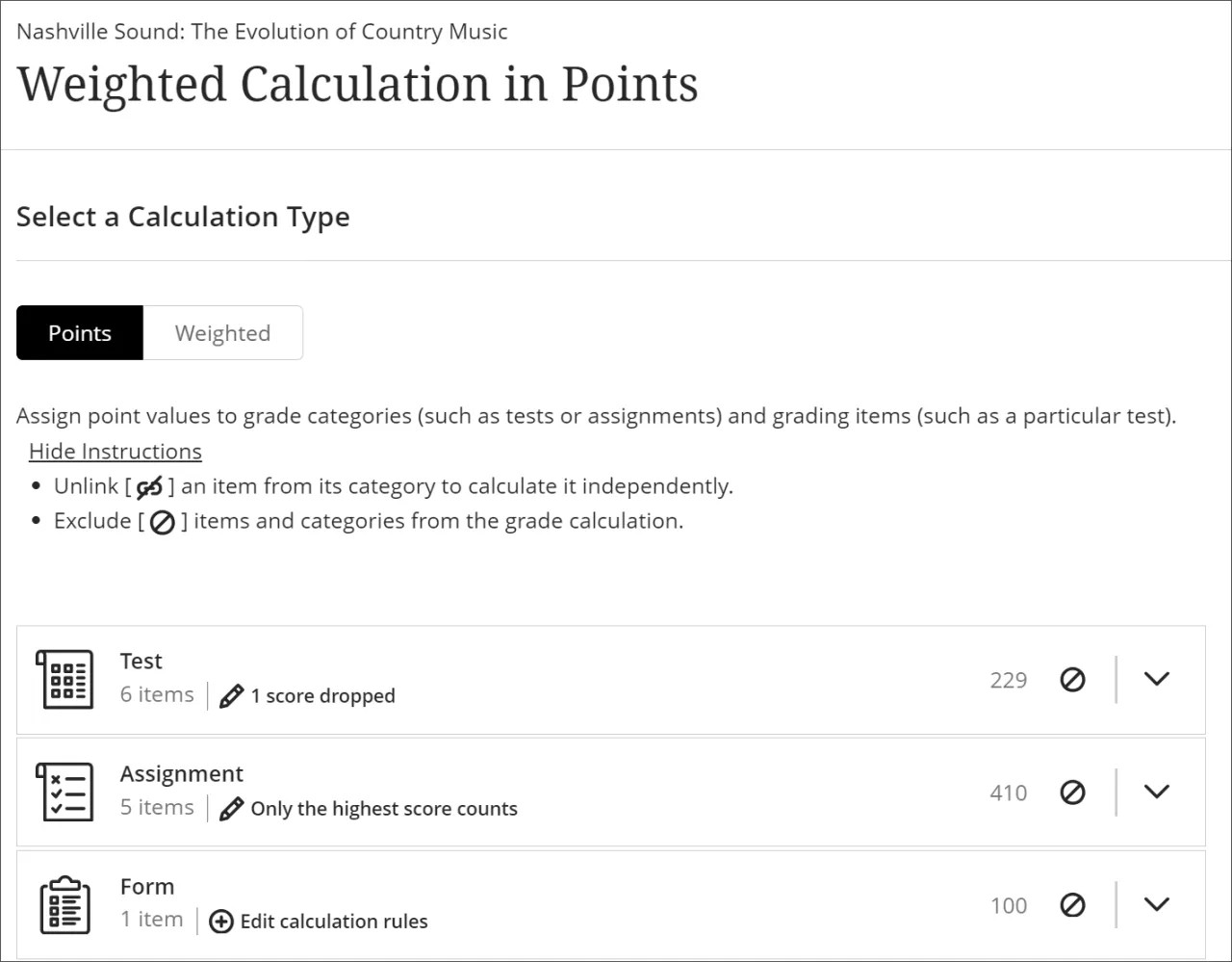Kolonne for totalberegning
Om kolonner for totalberegning
Når du legger til en Totalberegning-kolonne, kan du velge mellom to beregningsmetoder:
Vektet: Den vektede beregningen beregner kategorier og vurderingselementer som en prosentandel av en endelig vurdering verdt 100 %. Du kan tilordne prosentverdier til alle emneelementer og -kategorier og velge om du vil vekte elementer i samme kategori proporsjonalt eller likt.
Poeng: En poengbasert vurderingsberegning kan bidra til åpenhet, ettersom den gjør det klart for studentene hva som er mer verdt i et emne og hva som er mindre verdt. Du kan velge hvilke kategorier og elementer du vil inkludere i beregningen. Det maksimale antallet poeng som er tilgjengelig i emnet, avgjøres av elementene og kategoriene du inkluderer i beregningen.
Eksempler på vektede kolonner
Du kan opprette et ubegrenset antall vektede kolonner, inkludert vektede kolonner som omfavner andre vektede kolonner. Du kan opprette vektede kolonner som bruker kvartalets vektede kolonner og de endelige prøvevurderingskolonnene til å beregne en endelig vurdering.
(Kvartal 1 = 15 %) + (Kvartal 2 = 20 %) + (Kvartal 3 = 15 %) + (Kvartal 4 = 20 %) + (2 semesterprøver = 30 %) = (Endelig årsvurdering*)
Du kan tilpasse vurderingsboken med vekting, slik at noe emnearbeid får større innvirkning på studentenes totale poengsum enn annet.
Vekting er en nyttig, men til tider komplisert, funksjon. I dette eksempelet ser vi på hvordan Blackboard Learn beregner totalverdien for en kolonne når alle elementene er vektet forskjellig.
Du har fem prøver i emnet ditt, men den siste prøven er en endelig eksamen og må telle mer enn de andre prøvene når sluttvurderingen beregnes for kolonnen.
Prøve 1–4 teller 15 % hver, og den endelige eksamenen teller 40 %. Prøvene har også ulike poengverdier, som vist nedenfor.
Elementnavn | Mulige poeng | Elementvekt |
|---|---|---|
Prøve 1 | 30 poeng | 15 % |
Prøve 2 | 30 poeng | 15 % |
Prøve 3 | 60 poeng | 15 % |
Prøve 4 | 60 poeng | 15 % |
Slutteksamen | 100 poeng | 40 % |
280 poeng | 100 % |
Så hvordan beregnes de mulige poengene for kolonnen? Vi må bruke vektingen i både studentens poengsum og i de totale mulige poengene.
Se først hvor mange poeng det er mulig å oppnå i denne kolonnen, basert på vekt.
Prøve 1: 30 poeng x .15 = 4.5
Prøve 2: 30 poeng x .15 = 4.5
Prøve 3: 60 poeng x .15 = 9
Prøve 4: 60 poeng x .15 = 9
Avsluttende eksamen: 100 poeng x .4 = 40
Summen av alle vektede poeng det er mulig å oppnå i denne kategorien, er 67.
Nå kan vi se på studentens resultat for hver prøve.
Elementnavn | Studentens resultat | Mulige poeng | Elementvekt |
|---|---|---|---|
Prøve 1 | 22 poeng | 30 poeng | 15 % |
Prøve 2 | 25 poeng | 30 poeng | 15 % |
Prøve 3 | 40 poeng | 60 poeng | 15 % |
Prøve 4 | 55 poeng | 60 poeng | 15 % |
Slutteksamen | 80 poeng | 100 poeng | 40 % |
222 poeng | 280 poeng | 100 % |
Vi vet hvor mange poeng det er mulig å oppnå for kolonnen, så la oss se hvilke vektede resultater studenten har oppnådd.
Summen av de vektede prosentverdiene er 0,7925, eller ca. 79 %.
Prøve 1: 22/30 poeng x .15 = .11
Prøve 2: 25/30 poeng x .15 = .125
Prøve 3: 40/60 poeng x .15 = .1
Prøve 4: 55/60 poeng x .15 = .1375
Avsluttende eksamen: 80/100 poeng x .4 = .32
For å finne den totale vektede poengverdien for denne kolonnen, ganger vi den vektede prosentverdien som er oppnådd, med det maksimale antallet vektede poeng det er mulig å oppnå.
0,7925 x 67 poeng = 53,0975 poeng
Legg til en vektet kolonne
Gå til visningen Elementer som kan vurderes eller Vurderinger, og velg plusstegnet du vil plassere den nye kolonnen i, og velg Legg til totalberegning.
Skriv inn en tittel for beregningen. Hvis du ikke legger til noen tittel, vises «Ny totalberegning» pluss datoen i vurderingsboken.
Skriv inn en beskrivelse under Innstillinger, og velg vurderingsskjemaet – Poeng, Prosent, Bokstav eller Fullført/ufullstendig.
For å vise beregningskolonnen på studentenes vurderingssider kan du velge Synlig for studenter. Studentene ser beregnede vurderinger, men de ser ikke beskrivelsene eller formlene dine.
Under Velg en beregningstype velger du Vektet.
Under Vei elementer som kan vurderes innenfor en kategori, velger du Proporsjonalt eller Likt.
Proporsjonalt tar råpoengsummene av de inkluderte kolonnene og kategoriene og deler deretter resultatet med mulig total poengsum for få prosenten for hvert element i den vektede kolonnen. De resulterende prosentene beholder proporsjonal vekting for hvert element slik at elementer med en større poengverdi har større effekt på den beregnede vurderingen.
Når kolonnene og kategoriene du velger for den vektede kolonnen har forskjellige poengverdier, konverterer Lik dem til prosenter. Et gjennomsnitt av disse prosentene brukes for å få en lik verdi for hvert av elementene som er tatt med i den vektede kolonnen.
Kategorier som inneholder elementer, listes først opp etter antall elementer. Utvid en kategori for å se elementene i den. Herfra kan du gjøre dette:
Koble et element fra kategorien. Dette er nyttig hvis du vil inkludere elementet i beregningen atskilt fra resten av kategorien.
Lås opp et element eller en kategori for å redigere vektingen. Beregningen balanserer automatisk alle ulåste elementer for å sikre at den samlede beregningen tilsvarer 100 %.
Ekskluder et element i en kategori fra beregningen av totalvurderingen. Dette fjerner elementpoengene fra det totale antallet tilgjengelige poeng i emnet. De aktuelle elementene eller kategoriene blir grå, så du ser at de ikke tas med i beregningen. Velg knappen på nytt for å inkludere varen eller kategorien i beregningen på nytt.
For hver kategori kan du velge Rediger beregningsregler for å bekrefte eller oppdatere gjeldende innstillinger:
Drop Scores fjerner det angitte antallet av de høyeste eller laveste karakterene for hver kategori fra beregningen.
Bruk kun fjerner alle vurderinger fra beregningen unntatt for den beste eller dårligste poengsummen.
Velg Lagre.
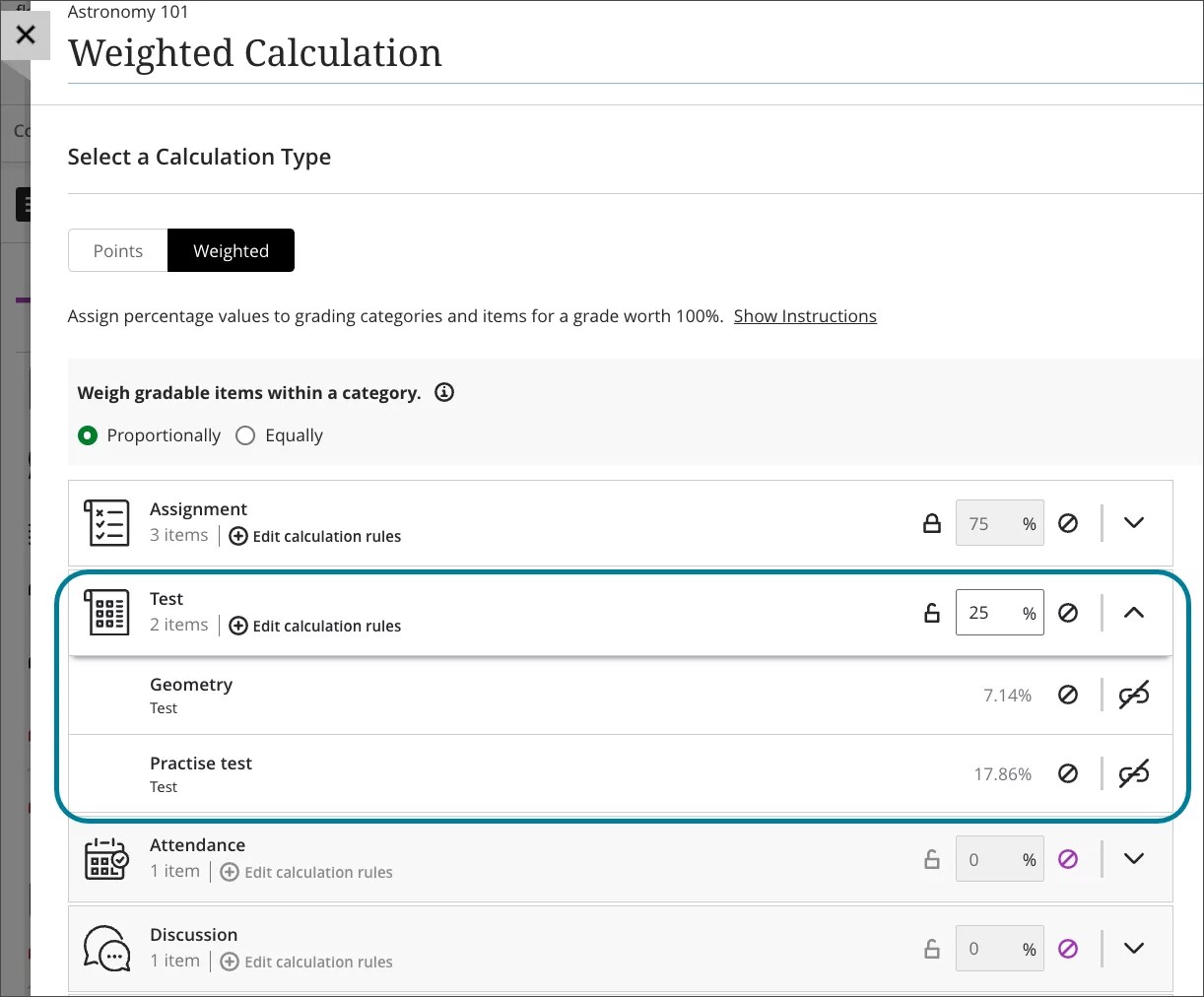
Legg til en poengkolonne
Gå til visningen Elementer som kan vurderes eller Vurderinger, og velg plusstegnet du vil plassere den nye kolonnen i, og velg Legg til totalberegning.
Skriv inn en tittel for beregningen. Hvis du ikke legger til noen tittel, vises «Ny totalberegning» pluss datoen i vurderingsboken.
Skriv inn en beskrivelse under Innstillinger, og velg vurderingsskjemaet – Poeng, Prosent, Bokstav eller Fullført/ufullstendig.
For å vise beregningskolonnen på studentenes vurderingssider kan du velge Synlig for studenter. Studentene ser beregnede vurderinger, men de ser ikke beskrivelsene eller formlene dine.
Under Velg en beregningstype velger du Poeng.
Kategorier som inneholder elementer, listes først opp etter antall elementer. Utvid en kategori for å se elementene i den. Herfra kan du gjøre dette:
Koble et element fra kategorien. Dette er nyttig hvis du vil inkludere elementet i beregningen atskilt fra resten av kategorien.
Ekskluder et element i en kategori fra beregningen av totalvurderingen. Dette fjerner elementpoengene fra det totale antallet tilgjengelige poeng i emnet. De aktuelle elementene eller kategoriene blir grå, så du ser at de ikke tas med i beregningen. Velg knappen på nytt for å inkludere varen eller kategorien i beregningen på nytt.
For hver kategori kan du velge Rediger beregningsregler for å bekrefte eller oppdatere gjeldende innstillinger:
Drop Scores fjerner det angitte antallet av de høyeste eller laveste karakterene for hver kategori fra beregningen.
Bruk kun fjerner alle vurderinger fra beregningen unntatt for den beste eller dårligste poengsummen.
Velg Lagre.